excel如何添加可选项 Excel表格下拉菜单设置可选项
在Excel表格中,添加可选项是一项非常实用的功能,通过设置下拉菜单,可以使数据输入更加准确和方便。在Excel中,添加可选项的步骤并不复杂,只需要按照一定的操作流程进行设置即可。通过设定可选项,不仅可以提高数据的准确性,还可以节省输入时间,提高工作效率。Excel表格下拉菜单的设置可选项功能,为用户提供了更多的选择和操作便利,是一项非常实用的功能。
操作方法:
1.如下图,需设计一个表格。项目包括姓名(张三、李四、王五)、科目(语文、数学、英语)、性别(男、女、其他)的可下拉菜单。
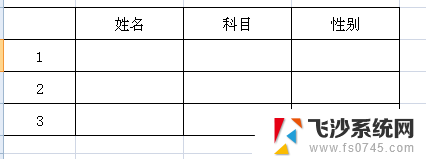
2.首先将表格框架做出来,再在表格外区域输入姓名、科目和性别,最好每个项目输一列。
选中姓名下的所有待输入的单元格,以此选择excel菜单栏中的“数据”-“数据有效性”-“数据有效性”。

3.在弹出的对话框中下拉选择“序列”,点击“来源”旁边的按钮,如图。
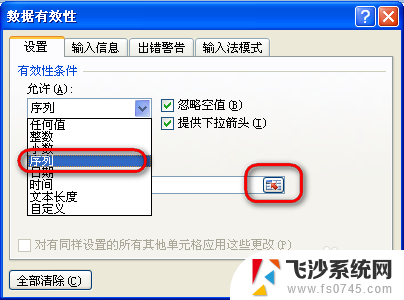
4.如图,在出现的界面中选择张三、李四、王五三个单元格(即选择名字的原始数据)。确定后在关闭小的对话框,如图。
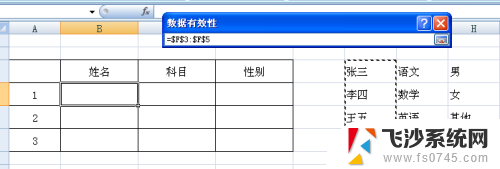
5.回到“数据有效性”对话框,单击确定。
这是继续回到姓名底下的单元格,会发现每个单元格旁边都多出一个倒三角按钮。单击后会出现下拉菜单,里面就是姓名的数据源。如图。

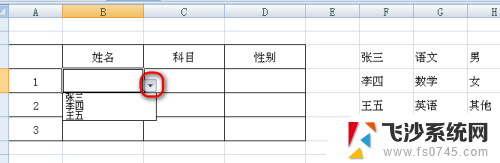
6.同样对科目和性别相同操作,完成后可以将事先写的三列数据隐藏。至此所有操作完成。
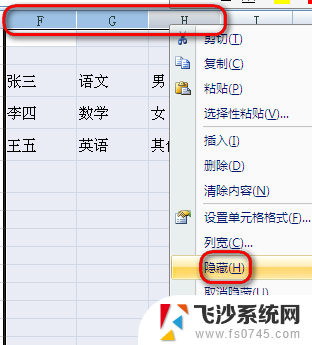
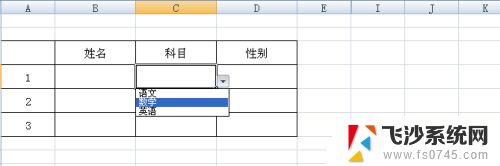
以上就是关于excel如何添加可选项的全部内容,有出现相同情况的用户就可以按照小编的方法了来解决了。
excel如何添加可选项 Excel表格下拉菜单设置可选项相关教程
-
 excel表格加选项 Excel如何设置单元格下拉选项
excel表格加选项 Excel如何设置单元格下拉选项2024-02-04
-
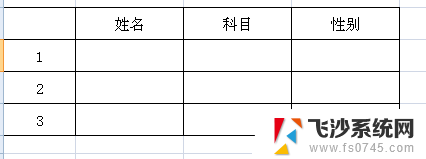 excel怎么设置可选项 Excel电子表格下拉菜单可选项设置步骤
excel怎么设置可选项 Excel电子表格下拉菜单可选项设置步骤2023-12-15
-
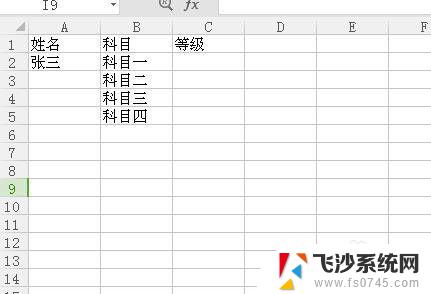 excel表格怎么弄选项 在Excel表格中添加下拉选项的方法
excel表格怎么弄选项 在Excel表格中添加下拉选项的方法2023-10-26
-
 excel表下拉选项 Excel表格中如何设置下拉选项
excel表下拉选项 Excel表格中如何设置下拉选项2024-03-16
- excel表格里怎样设置选项 在Excel表格中如何设置下拉选项
- excel如何设置选择项 Excel表格中如何设置下拉选择项
- excel表格增加下拉选项 Excel怎样实现下拉选项
- 设置表格选项下拉框 Excel如何设置下拉框多个选项
- 下拉选项如何设置 Excel单元格怎么设置下拉选项
- excel表设置选项 Excel表格下拉选项怎么设置
- 文档开始栏隐藏了怎么恢复 word开始栏如何隐藏
- 笔记本电脑调节亮度不起作用了怎么回事? 笔记本电脑键盘亮度调节键失灵
- 笔记本关掉触摸板快捷键 笔记本触摸板关闭方法
- 电视看看就黑屏怎么回事 电视机黑屏突然没图像
- word文档选项打勾方框怎么添加 Word中怎样插入一个可勾选的方框
- 宽带已经连接上但是无法上网 电脑显示网络连接成功但无法上网怎么解决
电脑教程推荐
- 1 笔记本电脑调节亮度不起作用了怎么回事? 笔记本电脑键盘亮度调节键失灵
- 2 笔记本关掉触摸板快捷键 笔记本触摸板关闭方法
- 3 word文档选项打勾方框怎么添加 Word中怎样插入一个可勾选的方框
- 4 宽带已经连接上但是无法上网 电脑显示网络连接成功但无法上网怎么解决
- 5 iphone怎么用数据线传输文件到电脑 iPhone 数据线 如何传输文件
- 6 电脑蓝屏0*000000f4 电脑蓝屏代码0X000000f4解决方法
- 7 怎么显示回车符号 Word如何显示换行符
- 8 cad2020快捷工具栏怎么调出来 AutoCAD2020如何显示工具栏
- 9 微信怎么图片和视频一起发 微信朋友圈怎么一起发图片和视频
- 10 qq电脑登陆需要手机验证怎么取消 电脑登录QQ取消手机验证步骤